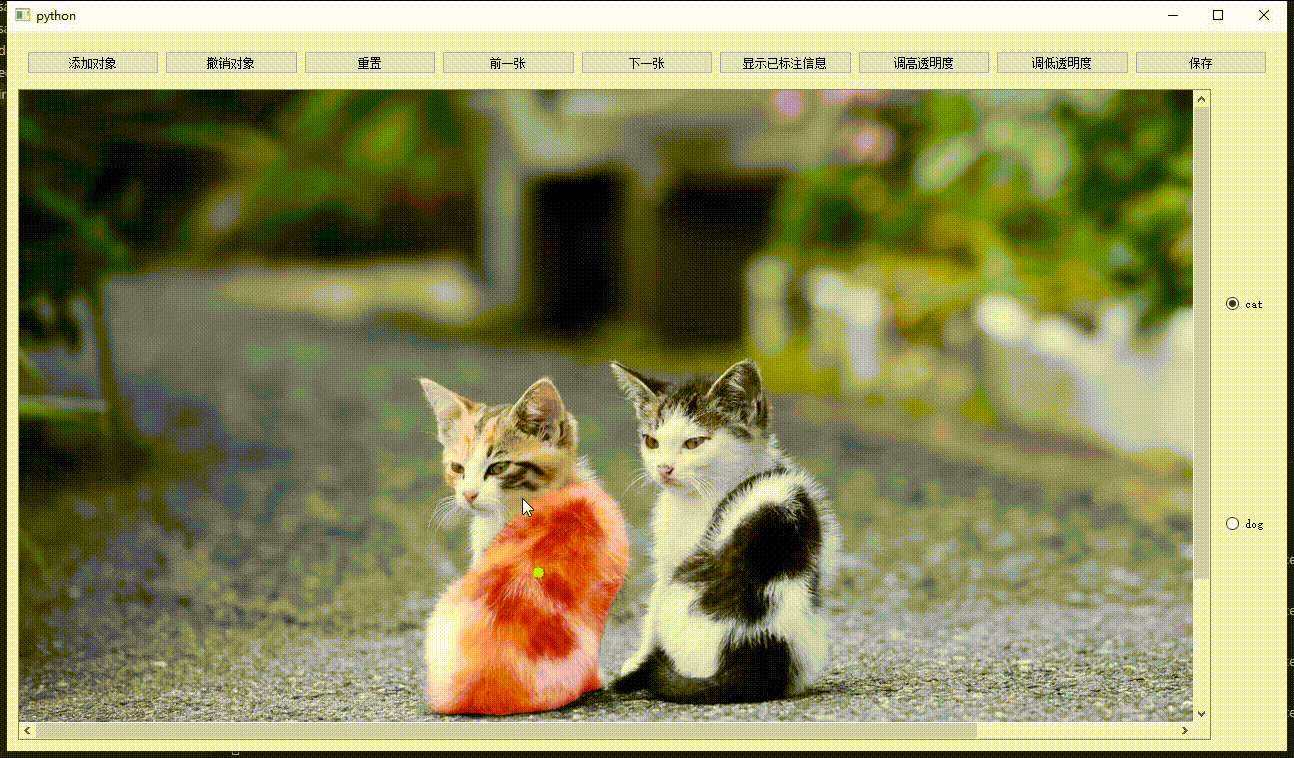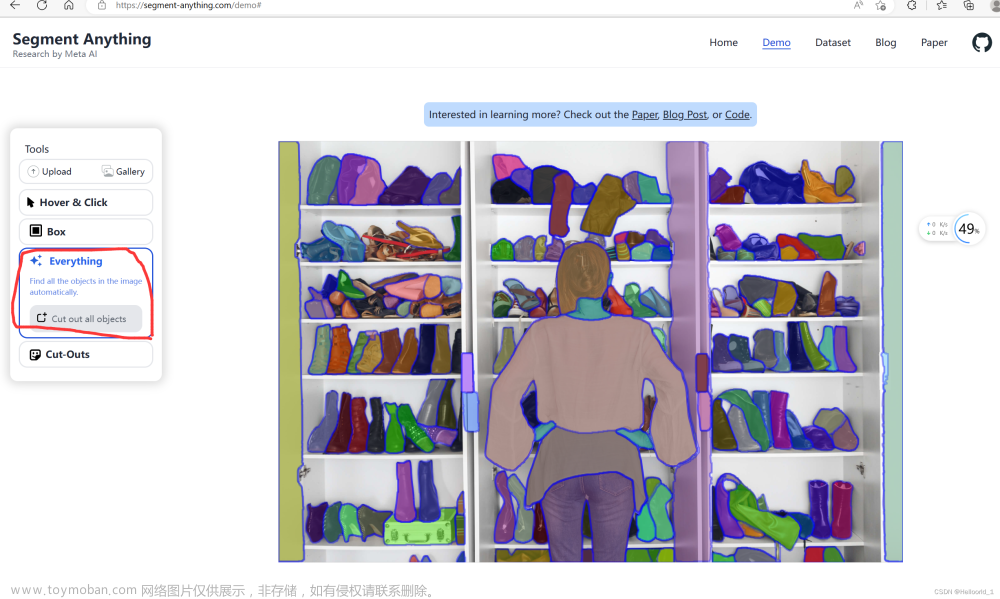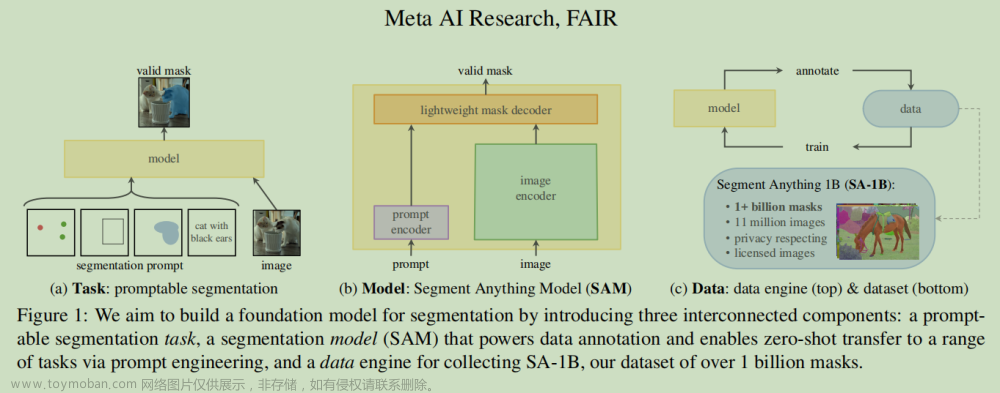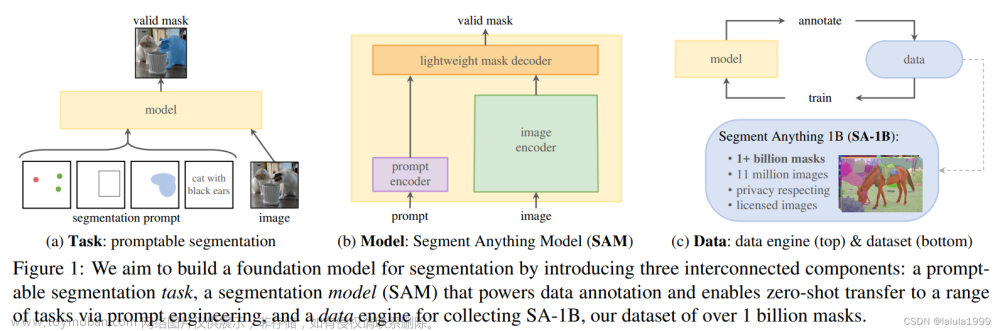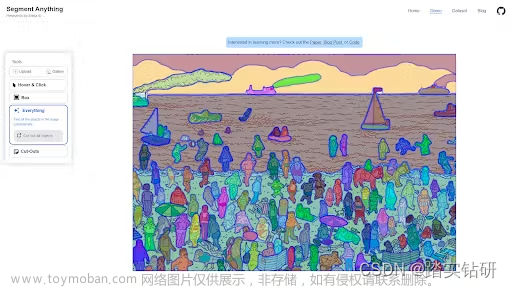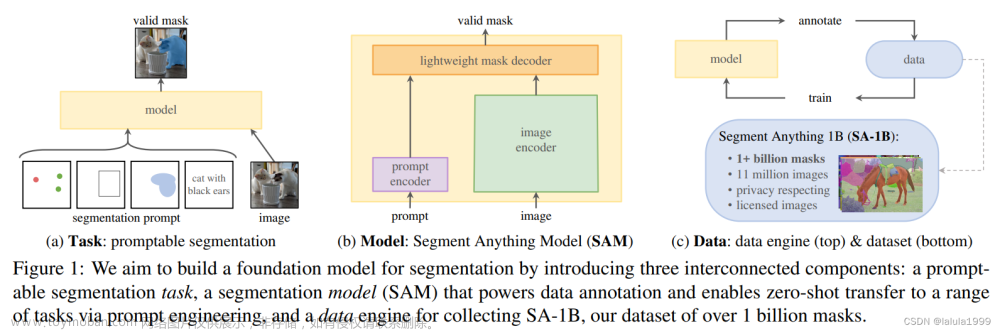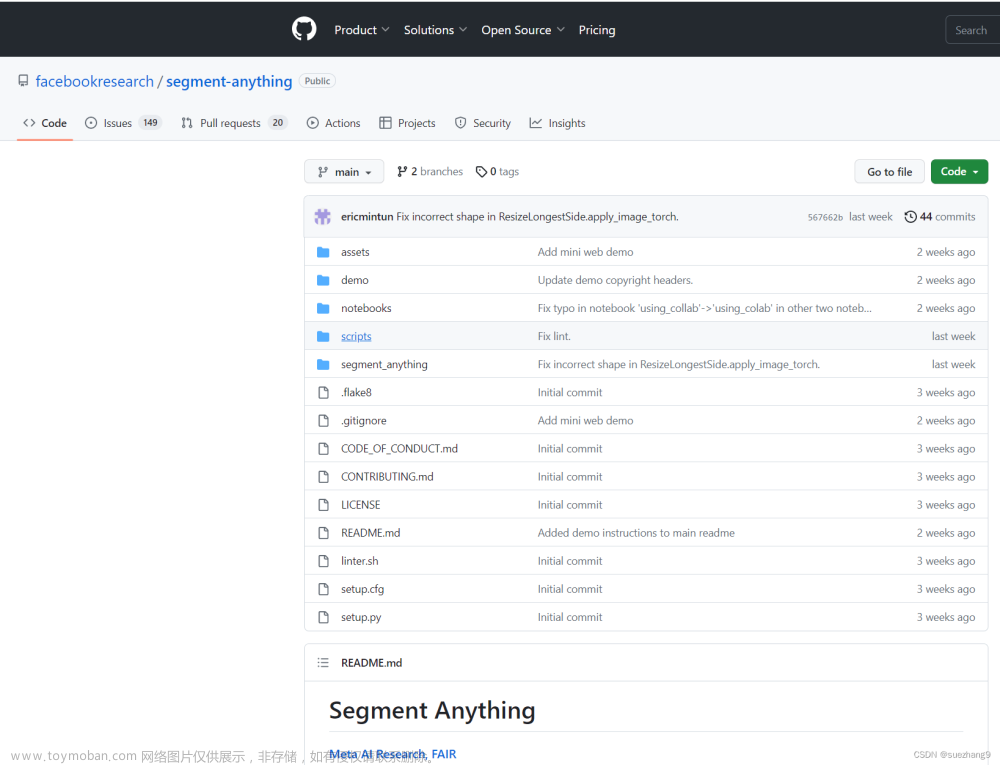github地址:https://github.com/vietanhdev/anylabeling
在 YOLO 和 Segment Anything 的 AI 支持下轻松进行数据标记!

AnyLabeling = LabelImg + Labelme + Improved UI + Auto-labeling
任何标签 = 标签Img + 标签我 + 改进的用户界面 + 自动标签
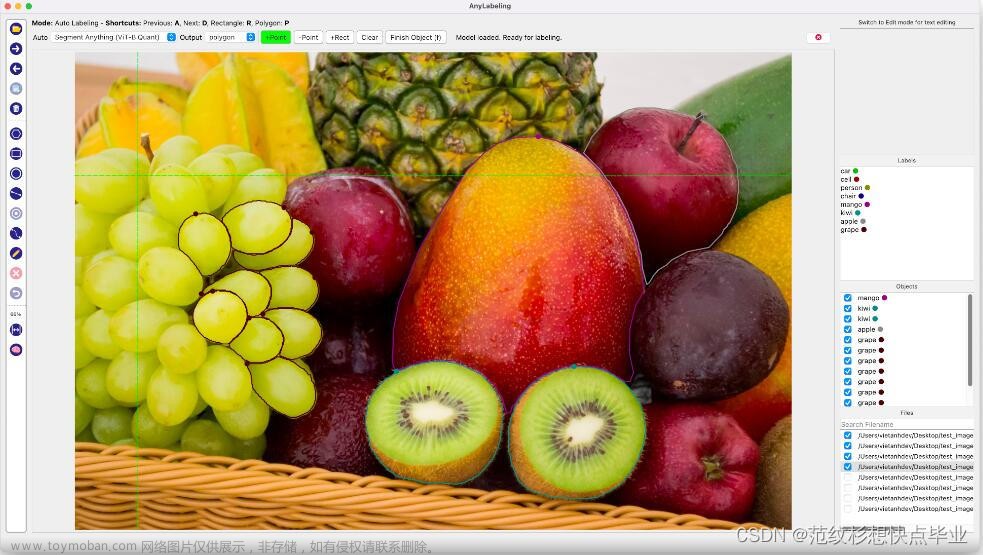
- 油管演示:https://www.youtube.com/watch?v=xLVz-f6OeUY
- 文档:https://anylabeling.com
I. 安装和运行
1. 下载并运行可执行文件
- 从版本下载并运行最新版本。
- 对于 MacOS:
- 安装后,转到“应用程序”文件夹
- 右键单击应用程序,然后选择打开
- 从第二次开始,您可以使用快速启动板正常打开应用程序
2. 从 Pypi 安装
-
要求:Python >= 3.8
-
推荐:米尼康达/蟒蛇 Miniconda — conda documentation
-
创建环境:
conda create -n anylabeling python=3.8
conda activate anylabeling- (仅适用于 macOS)使用 Conda 安装 PyQt5:
conda install -c conda-forge pyqt==5.15.7- 安装任何标签:
pip install anylabeling- 运行应用:
anylabeling或
python -m anylabeling.app二、发展
- 生成资源:
pyrcc5 -o anylabeling/resources/resources.py anylabeling/resources/resources.qrc- 运行应用:
python anylabeling/app.py三、构建可执行文件
- 安装 PyInstaller:
pip install -r requirements-dev.txt- 建立:
bash build_executable.sh- 在以下位置检查输出:。
dist/
四、贡献
如果您想为AnyLabeling做出贡献,请阅读贡献指南。
五、参考资料
- 标签 UI 由 LabelImg 的想法和组件构建,labelme。
六、使用示范
1、操作界面介绍
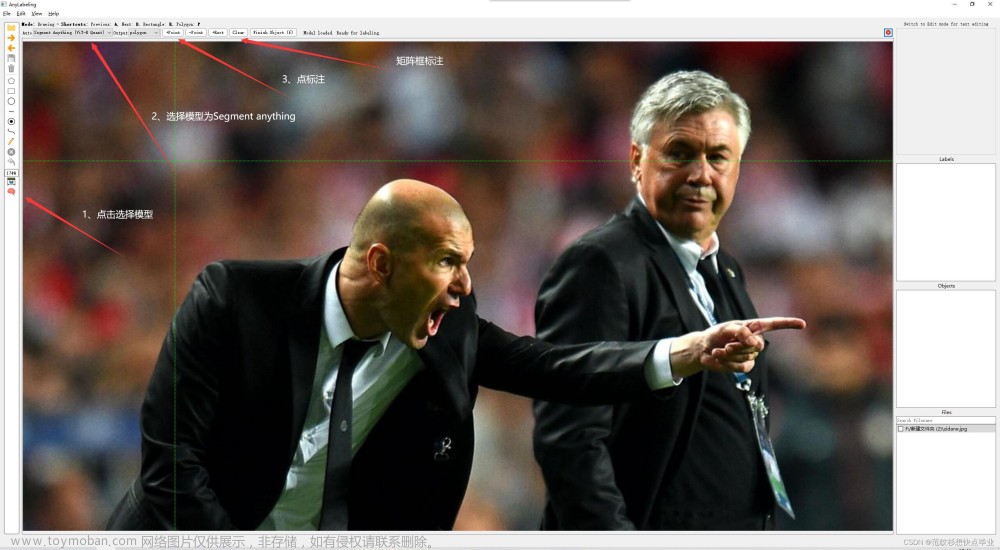
箭头所指的顺序,1、先选择预训练模型进行辅助标注,2、选择模型为Segment anything模型。
3、单个点的标注,即点击即可进行全体标注。4、矩阵框标注,类似与labelimg的矩形标注,得到的矩形以内的分割图像。
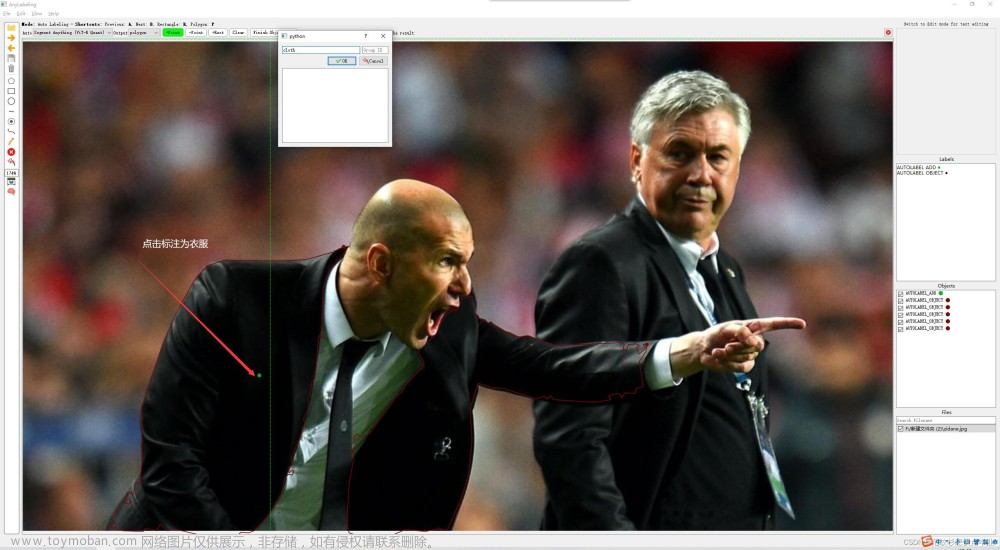
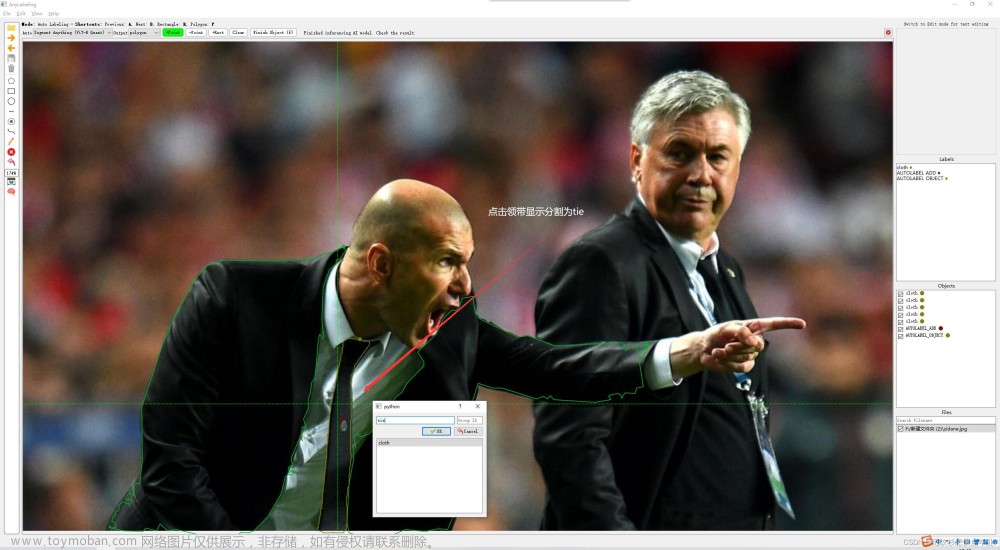
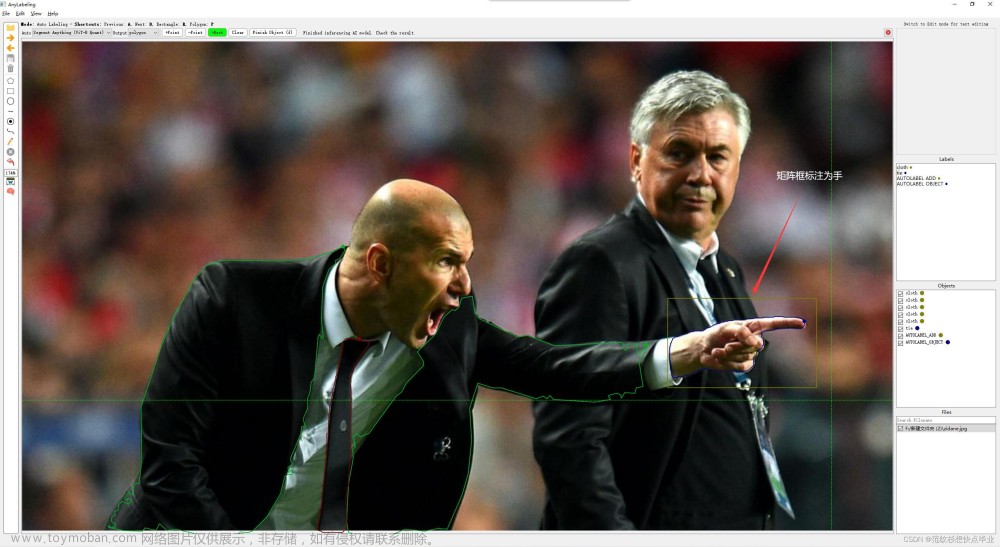
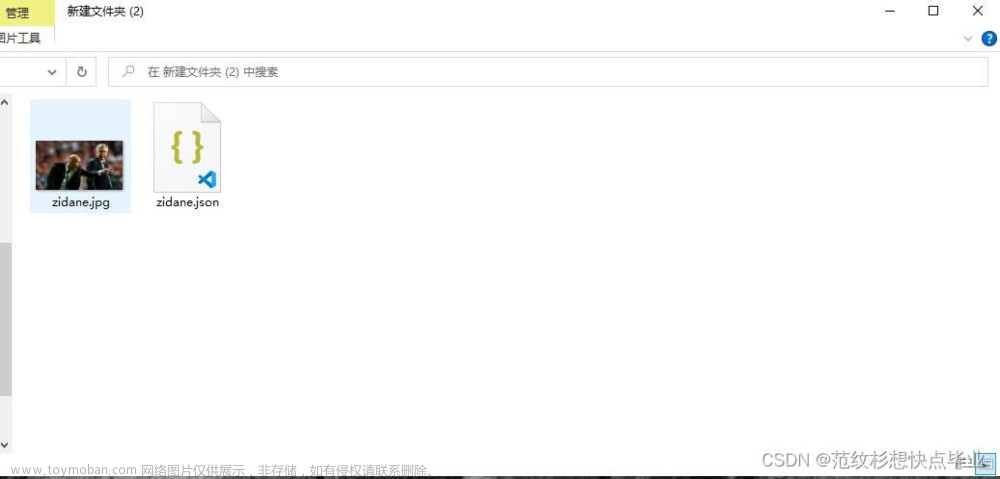 文章来源:https://www.toymoban.com/news/detail-499705.html
文章来源:https://www.toymoban.com/news/detail-499705.html
最终保存得到JSON标注文件
文章来源地址https://www.toymoban.com/news/detail-499705.html
到了这里,关于【SAM-Segment Anything】推荐一款非常好用的数据自动化标注工具Anylabeling的文章就介绍完了。如果您还想了解更多内容,请在右上角搜索TOY模板网以前的文章或继续浏览下面的相关文章,希望大家以后多多支持TOY模板网!